Microsoft Office folosește limba sistemului pentru a afișa de obicei elemente de interfață. Acest lucru este de obicei ceea ce doresc utilizatorii programului, dar unii utilizatori ar putea dori să folosească o altă limbă în schimb.
De exemplu, prefer să rulez versiunea în limba engleză a Microsoft Office. Motivul este simplu: ori de câte ori scriu un articol despre Office, trebuie să folosesc termenii în engleză pentru meniuri și opțiuni în timp ce scriu aceste articole în engleză.
Nu ar face nimănui bine dacă aș face referire la acestea în germană, deoarece utilizatorii nu vor fi capabili să îi localizeze pe cei din interfață. Schimbarea limbii poate fi utilă și dacă scrii în diferite limbi în mod regulat.
Biroul distinge între trei domenii în care limba poate fi schimbată:
- Interfața de utilizator include toate meniurile, butoanele, preferințele și practic orice text care este afișat ca parte a interfeței.
- Instrumentele de dovedire sunt utilizate pentru a verifica gramatica și ortografia textului.
- Limbajul de editare în care este editat conținutul.
Cum se schimbă limba Microsoft Office

Este o idee bună să verificați opțiunile disponibile direct în Office înainte de a începe instalarea de noi pachete de limbă pentru aplicație.
Faceți acest lucru cu un clic pe Fișier> Opțiuni și cu selectarea Limbii din meniul barei laterale. Rețineți că ceea ce schimbați aici se aplică tuturor aplicațiilor Office, nu doar cele în care ați deschis preferințele de limbă.
Există două opțiuni principale de configurare a limbii pe pagina respectivă. Puteți schimba limbile de editare (care includ verificarea) sau puteți schimba limba de afișare.
Este destul de ușor să adăugați un alt limbaj de editare la Office. Nu trebuie decât să alegeți una dintre limbile disponibile din meniul „Adăugați limbă de editare suplimentară” și faceți clic pe butonul Adăugare pentru ao adăuga.
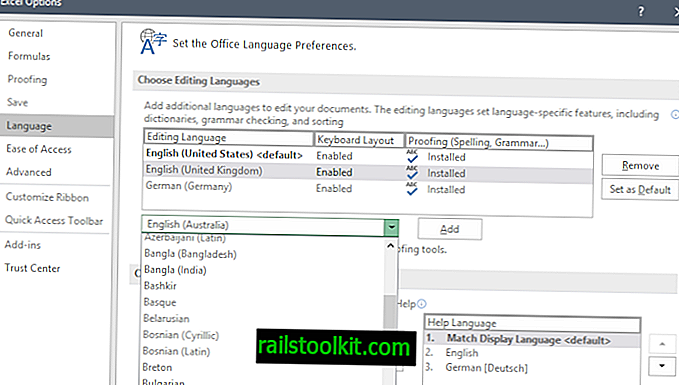
Dacă aș vrea să adaug engleza australiană la Office, aș alege pur și simplu limba din meniu și aș face clic pe butonul de adăugare pentru a face acest lucru.
Puteți elimina limbile de editare selectând-le și apăsând butonul de eliminare și puteți seta o limbă ca implicită.
Schimbarea limbii de afișare a Office
Modificarea limbii de afișare nu este la fel de simplă ca schimbarea limbilor de editare în Office. Microsoft vă recomandă să schimbați limba sistemului în limba dorită dacă doriți să schimbați limba de interfață a Office permanent.
Iată un scurt ghid despre cum faci asta:
Windows 10
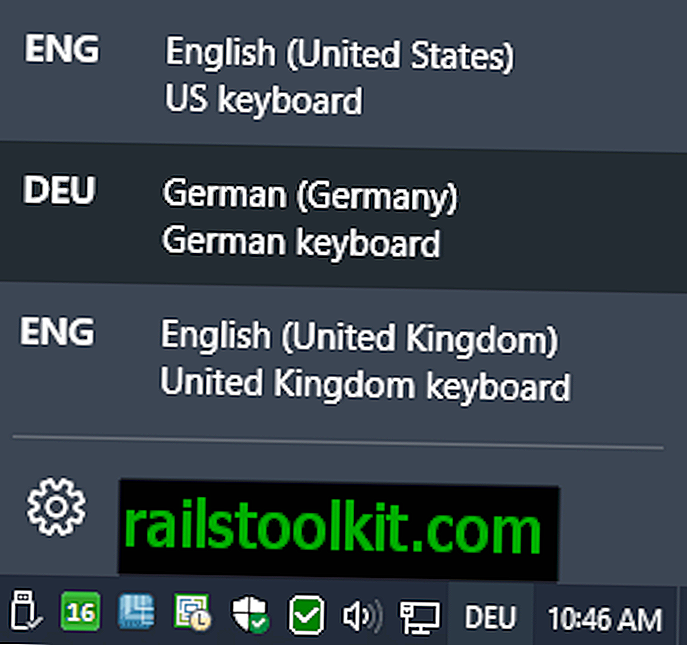
- Selectați Start> Setări> Ora și limba> Regiune și limbă.
- Alegeți „adăugați o limbă”.
- Selectați limba din lista de limbi acceptate. Windows 10 începe descărcarea imediat.
- Puteți comuta între limbi cu un clic pe prescurtarea de limbă din zona Tava de sistem a sistemului.
Windows 8.1
- Deschideți Setările PC-ului.
- Selectați Ora și limba> Regiunea și limba.
- Selectați „Adăugați o limbă”.
- Alegeți limba din listă pentru a o adăuga în sistem. Este posibil să primiți o notificare „pachetul lingvistic disponibil”. Faceți clic pe opțiuni dacă este cazul, apoi pe descărcare.
Windows 7
- Selectați Start> Panou de control> Ceas, limbă și regiune> Regiune și limbă.
- Selectați tastaturi și limbi.
- Faceți clic pe instalare / dezinstalare limbi și urmați instrucțiunile pentru instalarea unei limbi.
Cu asta în afara drumului, accesați pagina de accesorii Language Language for Office de pe site-ul Office.
Selectați versiunea Office (2016, 2013 și 2010 sunt disponibile), apoi limba pe care doriți să o adăugați la Office.
Aceasta se prezintă sub forma unui fișier executabil pe care trebuie să îl executați după finalizarea descărcării. Instalează limba, astfel încât să o puteți selecta în preferințele de limbă și să o faceți limba implicită a Office.














